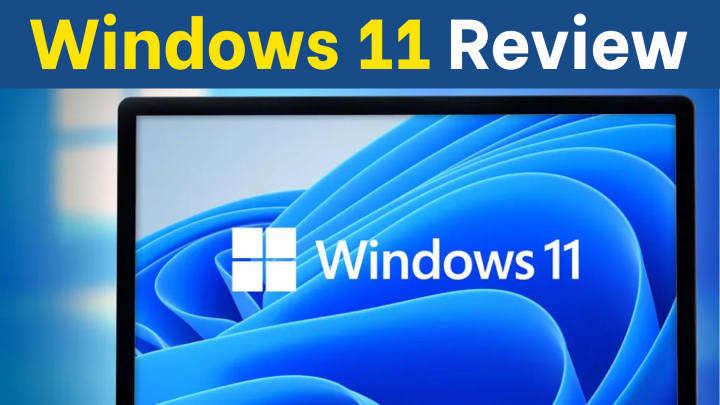Sau 6 năm kể từ khi xuất xưởng Windows 10, năm 2021 này Microsoft đã quay trở lại với hệ điều hành Windows 11 được làm mới toàn bộ, có thiết kế hiện đại tập trung vào trải nghiệm sử dụng, đi kèm với đó là hàng loạt các tính năng thông minh hơn và tốc độ được cải thiện đáng kể.
Theo Microsoft, hệ điều hành Windows mới không chỉ phục vụ cho những mục đích quen thuộc như soạn thảo văn bản, xử lý bảng tính, chạy các ứng dụng sáng tạo chuyên nghiệp, lướt web, chơi game… mà giờ đây, nó còn được tái thiết kế để phù hợp với bối cảnh hiện tại, khi mà xu hướng làm việc và học tập từ xa đang trở nên phổ biến. Đồng thời, Windows 11 cũng thân thiện với những người dùng đã quen với việc sử dụng smartphone và tablet hơn nhờ giao diện và khả năng tương thích ứng dụng di động mới.

Windows 11: Tính khả dụng
Microsoft giới thiệu Windows 11 lần đầu tiên trong một sự kiện diễn ra vào cuối tháng 6 và hệ điều hành này đã chính thức được tung ra vào ngày 5 tháng 10 năm nay.
Windows 11 hiện đã có sẵn dưới dạng bản cập nhật miễn phí cho các PC chạy Windows 10 đủ điều kiện. Tuy nhiên, Microsoft đang thực hiện phương pháp triển khai theo từng giai đoạn, người dùng có thể truy cập vào Windows Update và chọn Check for Updates để kiểm tra xem bản cập nhật mới đã xuất hiện trên thiết bị của mình hay chưa.
Yêu cầu hệ thống tối thiểu mà Microsoft đang đặt ra cho Windows 11 cụ thể như sau
- CPU Intel Gen 8 hoặc AMD Zen 2 trở lên
- Bộ nhớ trong ít nhất 64GB
- RAM tối thiểu 4GB
- Đã bật UEFI, Secure Boot, & TPM 2.0
Ngoài ra, Windows 11 cũng sẽ được cài đặt sẵn trên các dòng thiết bị được phát hành sau ngày 5 tháng 10 này, bao gồm Surface Laptop Studio, Surface Pro 8, Surface Go 3,...

Windows 11: Những thay đổi quan trọng
Windows 11 được xây dựng tập trung vào 3 yếu tố chính, bao gồm: giao diện mới giúp việc sử dụng Windows trở nên dễ dàng; các tính năng giúp làm việc hiệu quả hơn; và xây dựng lại Microsoft Store.
1. Start Menu
Start Menu đang được đưa vào trung tâm của màn hình, Windows 11 cũng cho phép người dùng đưa nó về góc trái như trên Windows 10 nếu có nhu cầu. Đây được đánh giá là một thay đổi lớn và cũng tạo nên điểm nhấn riêng cho Windows 10, khác biệt so với các phiên bản hệ điều hành trước.
Bên cạnh đó, Start Menu hiện không có bố cục mặc định như trên Windows 10 mà thay vào đó, nó cho phép cá nhân hóa bằng các thao tác như ghim, bỏ ghim và sắp xếp lại các icon. Live tiles cũng đã bị loại đó, các ứng dụng sẽ xuất hiện dưới dạng tĩnh và có tên bên dưới, tương tự như cách mà các ông lớn khác đang xây dựng cho hệ điều hành của mình.
Thay vì bị giới hạn số lượng ứng dụng hiển thị trên Start Menu, Windows 11 hiện đã có thể hiển thị tối đa ba hàng với 6 biểu tượng trên một trang và cũng cho phép cuộn qua trang khác nếu cần ghim nhiều hơn. Đồng thời, chỉ với một thao tác nhấp vào All apps, người dùng đã có thể truy cập nhanh vào tất cả các ứng dụng hiện có trên thiết bị.
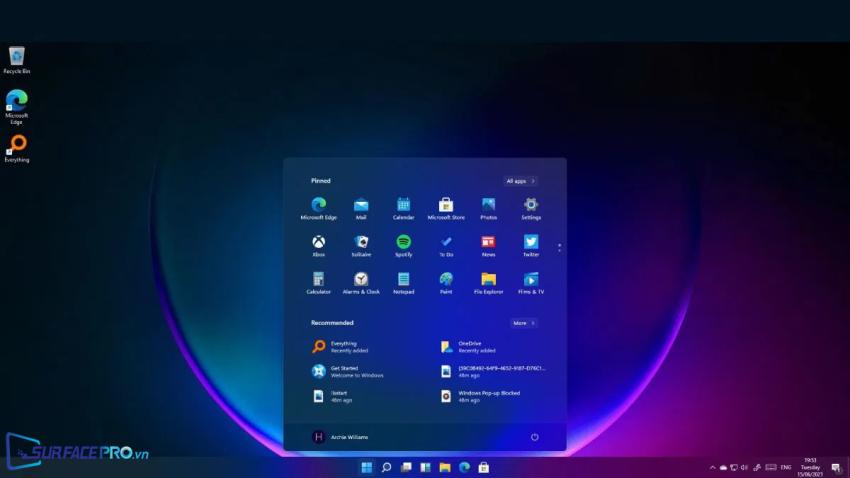
Bên dưới các ứng dụng được ghim là phần ứng dụng đề xuất (Recommended). Phần này hiển thị tất cả những ứng dụng vừa được tải xuống hoặc các tệp vừa được tương tác. Tuy nhiên, nhiều đánh giá cho rằng phần đề xuất này hiển thị khá lộn xộn, không theo một thứ tự nào và chưa thật sự hữu ích bởi vì không có bộ lọc. Do đó, nếu Microsoft tích hợp thêm một bộ lọc, chẳng hạn như lọc riêng file Excel, file Word, tệp ảnh hoặc ứng dụng thì người dùng sẽ có thể tìm thấy thứ mình cần nhanh hơn.
Start Menu trên Windows 11 cũng đang gặp phải một điểm trừ khác nữa, đó là ngay cả khi không sử dụng Recommended và muốn ẩn đi tính năng này thì Start Menu vẫn sẽ hiện thị một khoảng trống khá thừa thãi. Nếu như Microsoft cho phép gộp chung phần trống này với phần ứng dụng được ghim thì Start Menu rõ ràng sẽ trở nên hữu dụng và bớt cứng nhắc hơn.
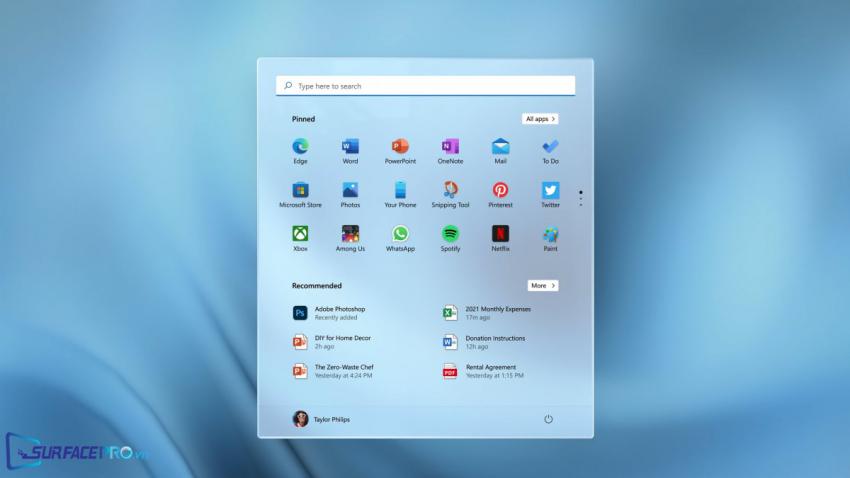
2. Thanh tác vụ và Action Center
Một thay đổi lớn khác trên Windows 11 là thanh Taskbar đã được xây dựng lại từ đầu, chú trọng việc tối giản các thao tác.
Đầu tiên, thay vì nằm ở lề bên trái, tất cả các ứng dụng được ghim trên Taskbar đang được đưa vào trung tâm của màn hình. Có lẽ một số người dùng lo ngại rằng sẽ mất nhiều thời gian để làm quen với thay đổi này. Tuy nhiên, phần lớn các đánh giá thực tế cho thấy taskbar giữa màn hình không chỉ dễ tiếp cận, dễ làm quen mà còn giúp cho giao diện của hệ điều hành trở nên gọn gàng, cân đối hơn.
Để đơn giản hóa các thao tác, Microsoft cũng đã loại bỏ các chức năng phổ biến từng có trên những phiên bản hệ điều hành trước, chẳng hạn như thay đổi vị trí của thanh taskbar, đưa taskbar lên góc trên – trái – phải màn hình, menu chuột phải, phím tắt,... Đối với những người dùng chỉ sử dụng các thiết lập mặc định, thay đổi này dương như không gây ra bất kỳ một rào cản nào nhưng với những ai đã quen sử dụng các tính năng nâng cao khi tương tác với thanh tác vụ, đây chắc chắn là một bước đi lùi của Windows 11.
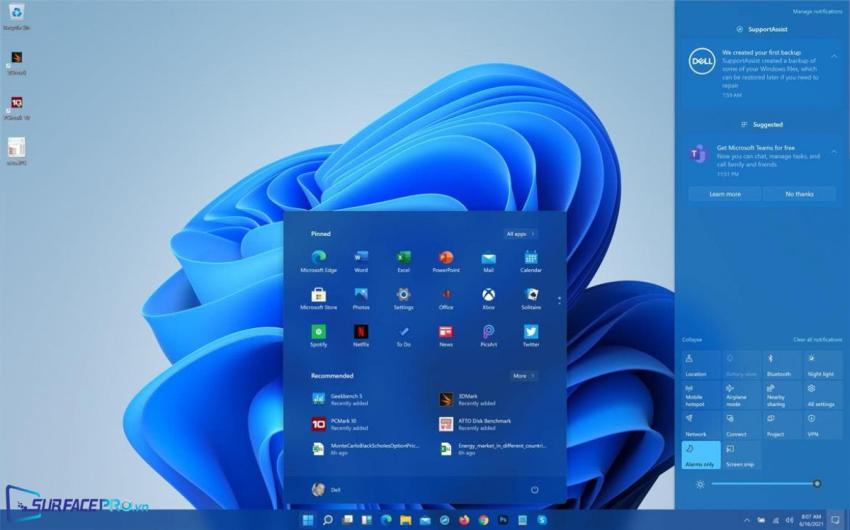
Với nỗ lực đơn giản hóa, Action Center cũng đang khoác một tấm áo mới. Ông chủ Windows đã chia nó thành 2 phần riêng biệt, một phần dành cho các thông báo mới và một phần dành cho các công cụ cài đặt nhanh (bao gồm wifi, bluetooth, focus assist, night light...). Khác với các tính năng trên thanh tác vụ, giao diện mới của Action Center được đánh giá là hữu dụng và trực quan hơn thiết kế cũ.
3. Widgets
Một tính năng mới mà Microsoft đang cố gắng phát triển trên Windows 11 là tiện ích con Widget, có khả năng hiển thị một lưới tin tức bao gồm thông tin thời tiết, tin tức – sự kiện mới, nhiệm vụ phải làm (trong Microsoft To Do), kỷ niệm (trong ứng dụng Photos),..
- Thời tiết
- Hình ảnh
- Microsoft To Do
- Thể thao
- Tin mới
- Watchlist (Stocks)
- Tips
Có một biểu tượng Widget riêng được tích hợp sẵn trên thanh tác vụ, người dùng cũng có thể kích hoạt nó bằng cách vuốt từ cạnh trái của màn hình.
Nhiều ý kiến cho rằng Widget chưa thật sự hữu ích tại thời điểm này. Bởi các tin mới được đề xuất trên Widget không phải lúc nào cũng phù hợp với thứ mà người dùng quan tâm và vốn dĩ phần lớn người dùng đều đã có thói quen truy cập vào các trình duyệt web để đọc tin tức. Đồng thời, dù tính năng nhắc lại kỷ niệm trong ứng dụng Photos cũng khá thú vị nhưng hiếm có người dùng nào lưu trữ hình ảnh trên PC là chính, mà thay vào đó họ thường chụp ảnh và lưu trữ hình ảnh ngay trên smartphone. Hiện chỉ có phần thông tin thời tiết được cho là hữu ích và phù hợp để sử dụng lâu dài.

4. Snap Assist và Task View
Microsoft đang cải thiện khả năng đa nhiệm và hiệu suất trên Windows 11 bằng cách bổ sung thêm nhiều cải tiến cho Snap Assist (dựa trên Aero Snap từng được giới thiệu lần đầu tiên trên Windows 7).
Cụ thể, lệnh Snap Layout hiện đã được bổ sung vào nút phóng to trên cửa sổ. Do đó, bên cạnh cách thao tác với chuột và tổ hợp phím, người dùng Windows 11 hiện đã có thể chia màn hình thành 2,3 hoặc 4 cửa sổ chỉ với một cú click chuột. Đối với các thiết bị có màn hình lớn, Snap Layout cũng cho phép người dùng tận dụng tối đa bằng cách chia màn hình thành 3 cửa sổ song song, điểm chưa từng có trên Windows 10.
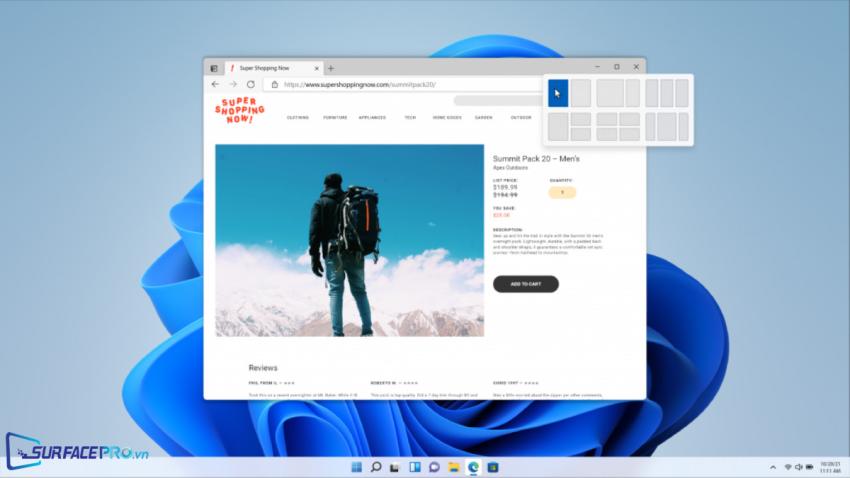
Task View UI, chế độ cho phép xem nhanh các ứng dụng đang chạy cũng được làm mới. Microsoft đã loại bỏ tính năng Timeline cũ, thay thế vào đó là các ứng dụng đang chạy và Virtual Desktops. Đặc biệt, hệ điều hành mới cũng mang đến những thay đổi linh hoạt hơn cho Virtual Desktops, chẳng hạn như đổi tên hay thiết lập hình nền cho từng desktop.
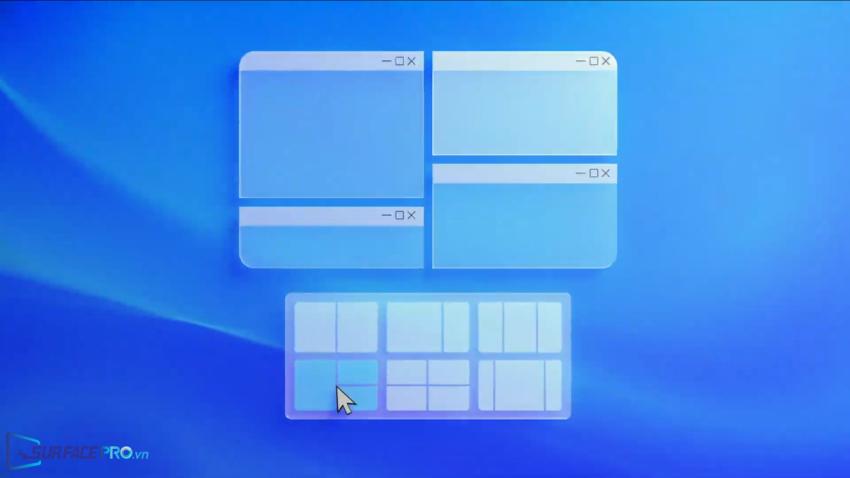
5. Teams Chat
Windows 11 đi kèm với công cụ Chat liên kết trực tiếp với Microsoft Teams, được ghim sẵn trên phần thanh tác vụ. Đây là một nỗ lực nhằm đưa “gà nhà” đến gần với người dùng Windows của Microsoft.
Nhìn chung, các tính năng mà Microsoft đang tích hợp cho Chat trên Taskbar không đầy đủ như những thứ đang có trên ứng dụng Teams.
Từ biểu tượng Chat này, người dùng sẽ có thể tạo nhanh một cuộc trò chuyện hoặc gửi nhanh một tin nhắn. Đồng thời, Chat cũng được thiết lập mặc định khởi chạy trong nền, người dùng sẽ không cần truy cập thủ công như khi sử dụng Teams.
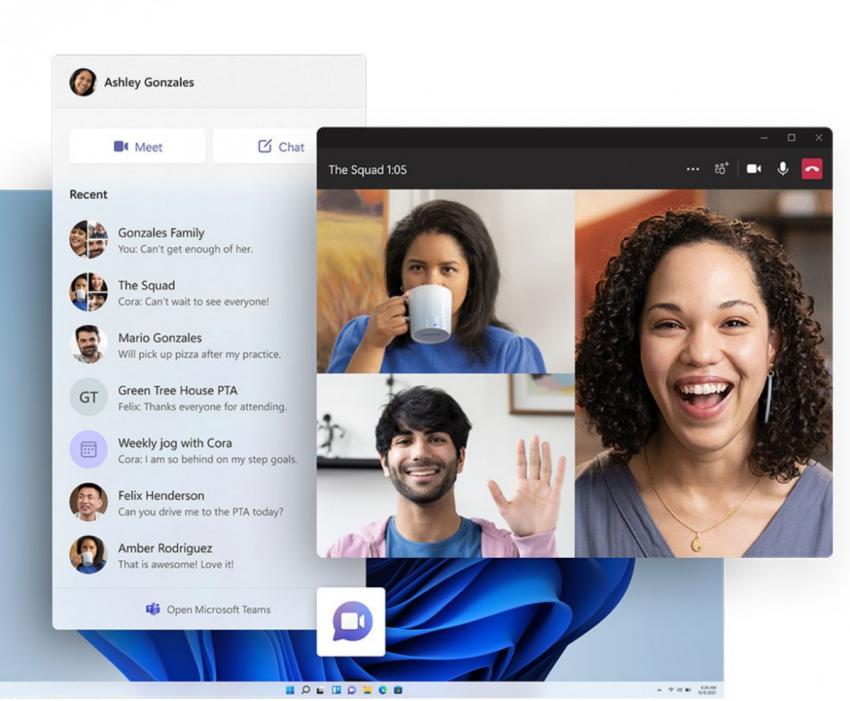
6. Cảm ứng
Windows 11 đang mang đến những trải nghiệm cảm ứng tốt hơn trên các dòng tablet 2 trong 1 và laptop có màn hình cảm ứng. Cụ thể, hãng đã bổ sung thêm các cử chỉ như
- Vuốt xuống ba hoặc bốn ngón tay để thu nhỏ ứng dụng
- Vuốt ba hoặc bốn ngón tay sang trái hoặc phải để chuyển đổi ứng dụng
- Vuốt lên ba hoặc bốn ngón tay để truy cập Task View
- Nhấn, giữ bằng bốn ngón tay và vuốt sang trái hoặc phải để chuyển đổi màn hình ảo
Bên cạnh đó, các hiệu ứng động vừa được bổ sung cũng giúp người dùng xác định nhanh nơi mình đã thao tác. Windows 11 còn tăng khoảng cách giữa các ứng dụng trên nền, nhờ đó khi sử dụng ở chế độ tablet, người dùng có thể thao tác bằng tay dễ dàng và ít nhầm lẫn hơn.
Trải nghiệm đối với bản phím cảm ứng cũng được cải thiện đáng kể, không chỉ tiện ích hơn mà còn giúp chế độ tablet trở nên thú vị hơn. Giờ đây, người dùng đã có thể tùy ý thay đổi kích thước, vị trí và tùy chỉnh layout sao cho phù hợp với các thao tác trên nền hoặc background của desktop.

Với bút cảm ứng, Microsoft cuối cùng cũng đã cập nhật Windows Ink Workspace cho phép truy cập nhanh vào các ứng dụng được ghim thông qua lối tắt và nút vật lý trên bút. Đồng thời, người dùng cũng không cần phải chuyển đổi giữa thao tác gõ và chạm lên màn hình để chèn văn bản vào trường tìm kiếm bởi Windows hiện đã tự động bật lên bảng chữ viết tay khi bút điện tử chạm vào thanh tìm kiếm.
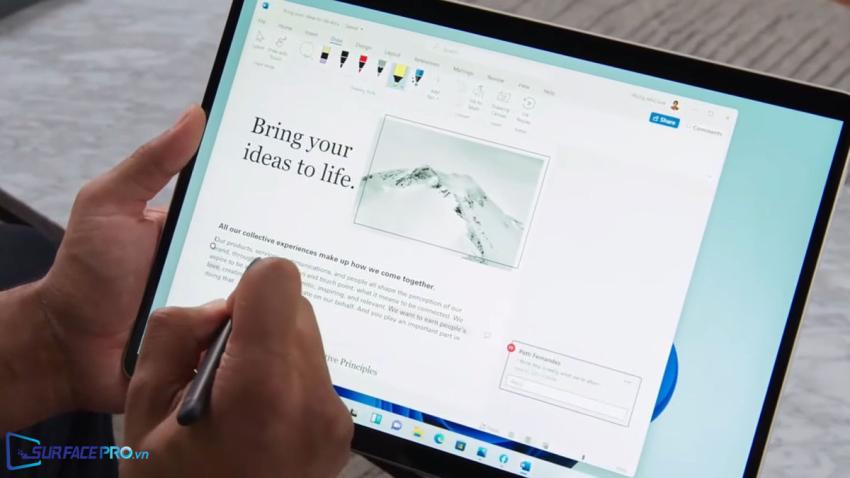
7. Microsoft Store
Điểm trừ của Windows 10 là Microsoft Store quá đơn điệu, thiếu nhiều ứng dụng được sử dụng phổ biến trên PC. Nguyên do của sự thiếu hụt là bởi Microsoft đã đặt ra nhiều quy định nghiêm ngặt đối với các loại ứng dụng mà các nhà phát triển có thể đưa lên cửa hàng ứng dụng.
Tuy nhiên, với Windows 11, Microsoft Store đã thật sự lột xác. Kho ứng dụng của Windows hiện đang bao gồm tất cả các ứng dụng được sử dụng phổ biến và ít phổ biến, có cả Visual Studio 2019, Adobe Creative Cloud,… Đặc biệt, Microsoft cũng cam kết rằng cách ứng dụng được sử dụng phổ biến trên nền tảng di động như Tiktok cũng sẽ sớm có mặt trên Store.
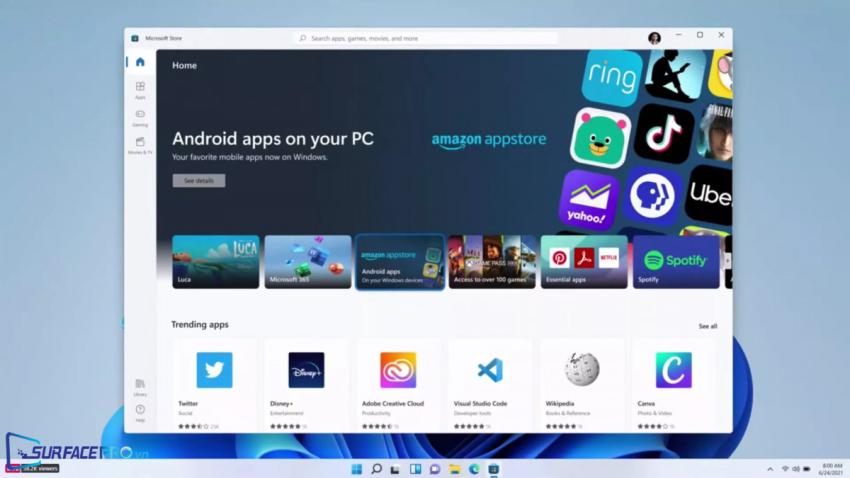
8. File Explorer
Microsoft đang cung cấp cho File Explorer một giao diện trực quan hơn nhưng vẫn duy trì các tính năng vốn có.
Cụ thể, thay vì một loạt các lệnh phức tạp, phần trên của của File Explorer hiện chỉ hiển thị các lệnh được sử dụng phổ biến như sao chép, dán, đổi tên, chia sẻ và xóa tệp. Để truy cập vào các tính năng cũ, người dùng sẽ cần nhấp vào biểu tượng (…) ở cuối thanh công cụ.
Cùng với đó, context menu cũng được rút gọn lại, chỉ hiện thị các lệnh phổ biến như xem, sắp xếp, làm mới,… Microsoft còn cho phép các nhà phát triển cập nhật lại ứng dụng của họ để đưa vào context menu các tùy chọn mới, nhưng hiện tại vẫn chưa có ứng dụng bên thứ 3 nào làm được điều đó.
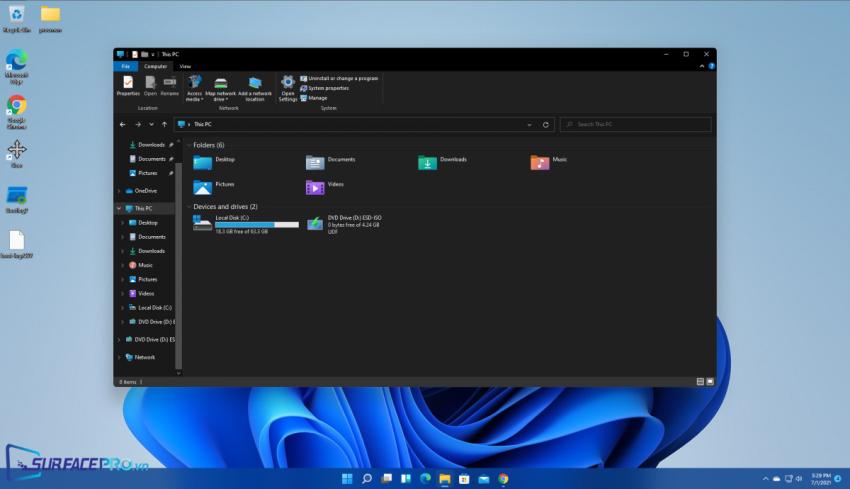
Tuy nhiên, điểm trừ của File Explorer trên Windows 11 sẽ xuất hiện khi người dùng kích hoạt chế độ tối cho thiết bị. Khác với các thành phần khác của hệ thống, các tính năng như thuộc tính, sao chép, kích thước tệp,… trên File Explorer vẫn sẽ được hiển thị với màu trắng ở chế độ tối, khiến cho trải nghiệm ở chế độ tối không được hoàn thiện như mong đợi.
9. Ứng dụng
Nhiều ứng dụng mặc định trên Windows 11 đã được cập nhật với thiết kế mới và có cả những tính năng mới.
Cụ thể, Photos và Microsoft Pain đang có thiết kế thích hợp với giao diện của Windows 11, sở hữu 4 góc bo tròn và có hiệu ứng làm mờ cho context menu. Đặc biệt, ứng dụng Photos còn khả dụng với bộ lưu trữ đám mây của Microsoft và có khả năng đồng bộ hóa hình ảnh trong thực gian thực.
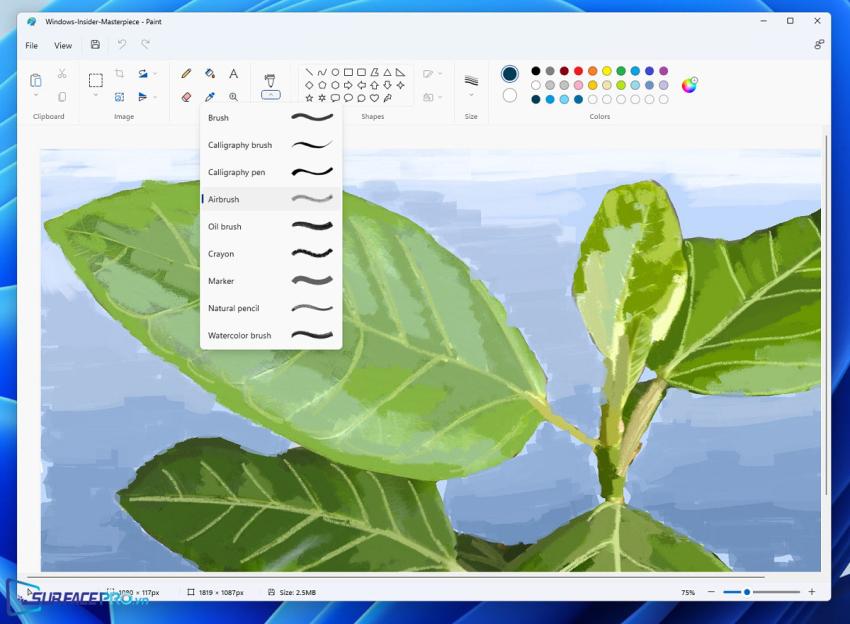
Trong khi đó, Alarms & Clock được bổ sung thêm tính năng Focus Session giúp liên kết đến Microsoft To Do và Spotify, cho phép thiết lập hẹn giờ cho từng nhiệm vụ.
Microsoft Office cũng nhận được một số cập nhật nho nhỏ, dù không quá nổi trội nếu so sánh với những ứng dụng khác. Toàn bộ bộ ứng dụng này hiện vẫn duy trì ngôn ngữ thiết kế riêng biệt nhưng vẫn tuân thủ theo thiết kế tổng thể của hệ điều hành, chẳng hạn như 4 góc bo tròn cùng thanh tiêu đề được làm mở.
Ngoài ra, Microsoft còn tiết lộ rằng một số ứng dụng khác của hãng cũng đang được bổ sung thêm các cập nhật mới và sẽ xuất xưởng trên Windows 11 dưới dạng một bản cập nhật thông qua Microsoft Store trong thời gian tới.
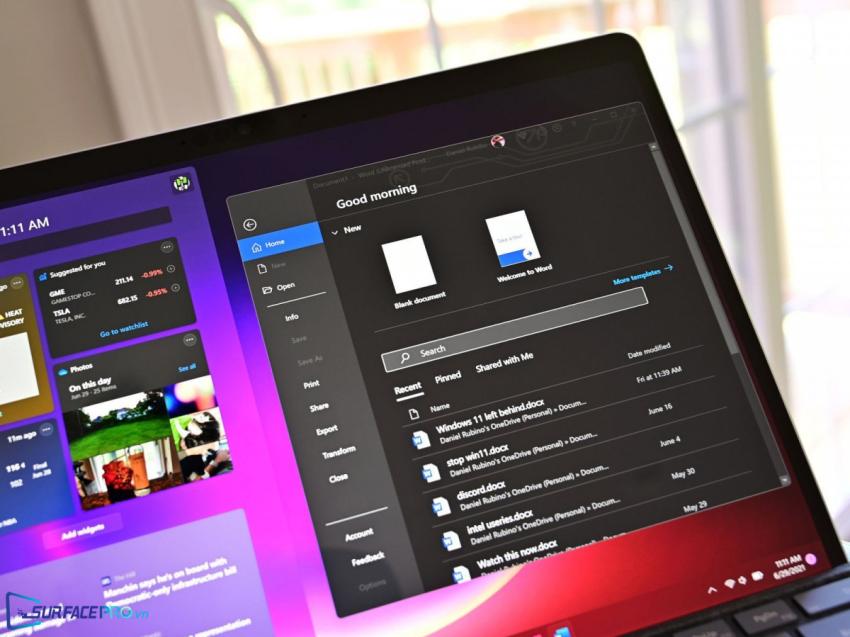
10. Settings
Ứng dụng Settings hơi khó hiểu trên Windows 10 đã bị thay thế bằng một ứng dụng được tổ chức hợp lý và dễ hiểu, dễ phân loại hơn.
Trong đó, phần Bluetooth and devices hiện đã bắt đầu hiển thị các thiết bị đang kết nối lên đầu trang, giúp nhận diện nhanh mà không cần cuộn xuống cuối trang như trên phiên bản hệ điều hành trước. Thông tin thời lượng pin của các phụ kiện (nếu có) cũng sẽ xuất hiện ngay tại vị trí này.
Một điểm thú vị khác là Windows 11 còn cho phép tùy chỉnh lại toàn bộ tính năng của Touchpad, ví dụ như vuốt ba ngón tay lên để phóng to cửa sổ ứng dụng hoặc vuốt bốn ngón tay sang trái để chụp nhanh màn bình,… hữu ích cho quá trình làm việc của hầu hết người dùng.
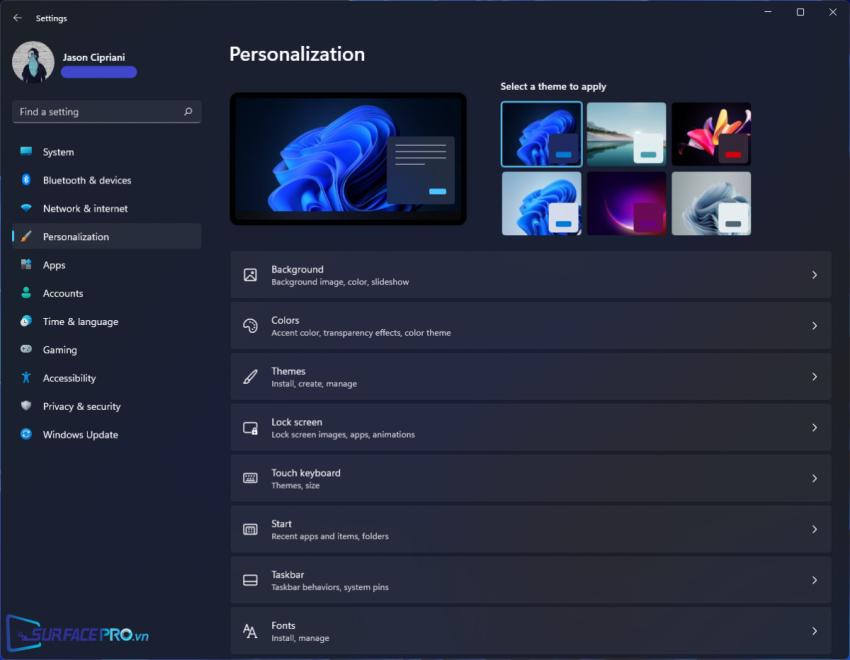
Microsoft cũng đã bổ sung thêm biểu đồ thống kê chi tiết về pin và thời lượng sử dụng vào ứng dụng Settings. Người dùng có thể kiểm tra thống kê mỗi ngày hoặc hàng tuần. Biểu đồ này cũng sẽ thể hiện các ứng dụng nào đang sử dụng nhiều năng lượng nhất vào một thời điểm cụ thể nào đó trong này. Đây là một tính năng mà nhiều người dùng đã ước gì Windows có trong nhiều năm nay.
Tuy nhiên, việc thay đổi các thiết lập mặc định trên hệ điều hành hiện đang trở nên phức tạp hơn bao giờ hết, đặc biệt là đối với trình duyệt mặc định. Đây được cho là một bài toán thiên vị cho Microsoft Edge. Cụ thể, Windows 11 không cho phép thay đổi trình duyệt mặc định trong ứng dụng Setting mà người dùng cần phải thực hiện hàng loạt các bước thủ công phức tạp để làm được điều đó.
11. Những thay đổi khác
Ngoài các thay đổi trên, Windows 11 cũng đang mang đến nhiều cải tiến cho các PC ARM nhờ khả năng hỗ trợ các ứng dụng Intel 64-bit. Điều này sẽ mở ra một chân trời mới về khả năng tương thích cho các dòng PC tập trung vào tính di động, dù mức hiệu suất sẽ tùy thuộc vào từng loại chip ARM.
Microsoft cũng giới thiệu ARM64EC, một giao diện nhị phân giúp tăng hiệu suất của các ứng dụng. Về cơ bản, thay đổi này cho phép các nhà phát triển biên dịch lại các ứng dụng của họ cho các thiết bị ARM.
Một tính năng mới khác trên Windows 11 là khả năng hỗ trợ các giao diện đồ họa được cung cấp bởi Windows Subsystem for Linux 2 (WSL2), đây sẽ là một công cụ tuyệt vời cho các nhà phát triển thường xuyên chuyển đổi giữa các ứng dụng Windows và Linux.
Ngoài ra còn có rất nhiều cải tiến về bảo mật và hiệu suất, cùng với đó các tính năng mới dành cho game thủ như hỗ trợ DirectStorage, DirectX12 Ultimate,… Trong đó, DirectX 12 Ultimate mang đến đồ họa khủng với tốc độ khung hình cao, Direct Storage cung cấp thời gian tải nhanh và mức độ chi tiết cao hơn, Auto HDR giúp mở rộng dải màu, mang đến trải nghiệm chơi game sống động hơn.
Tổng quan
Windows 11 đang cố gắng loại bỏ giao diện người dùng cũ và thay thế bằng một giao diện hiện đại, linh hoạt và đơn giản hơn. Dù nó chưa thật hoàn hảo ngay tại thời điểm này nhưng vẫn rất đáng để trải nghiệm.
Microsoft chắc chắn sẽ bổ sung thêm một số tính năng và bản vá trong các bản cập nhật mới. Nhưng nhìn chung, những thay đổi đó vẫn sẽ xoay quanh định hướng mà Microsoft đã đặt ra cho Windows 11, nhằm khiến cho Windows trở nên dễ làm quen, dễ sử dụng và tiếp cận được với nhiều người dùng hơn, đặc biệt là những người dùng đã quen với việc sử dụng smartphone.
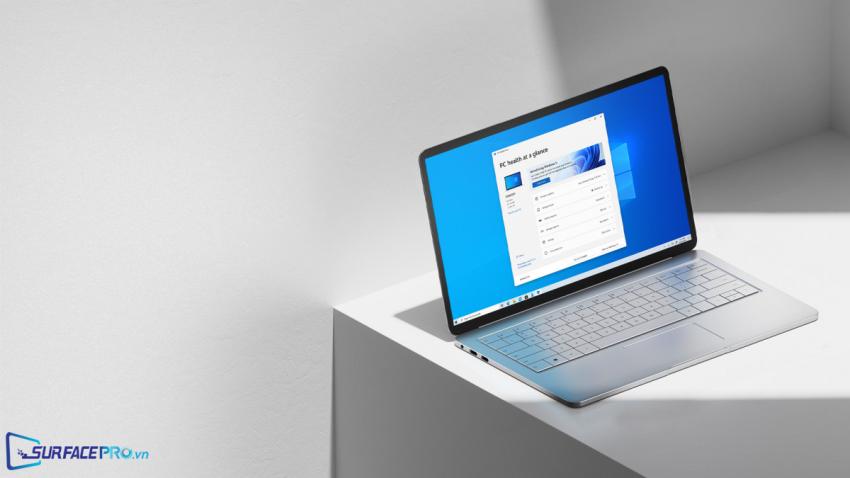
Do đó, nếu sở hữu các thiết bị đủ điều kiện và thích trải nghiệm, việc nâng cấp lên hệ điều hành mới là điều nên làm. Mặc dù những người dùng Windows lâu năm có thể sẽ cần có thời gian để làm quen với giao diện và các tính năng mới nhưng dường như đó không phải là thách thức quan trọng.
Tuy nhiên, nếu vẫn còn băn khoăn về tính ổn định hay những tính năng chưa hoàn chỉnh, người dùng cũng có thể đợi thêm ít tháng nữa để Microsoft có thời gian hoàn thiện hệ điều hành này.
Theo dõi mục Review Sản Phẩm của SurfacePro.vn để xem nhiều bài đánh giá về các sản phẩm mới nhất!
Bài viết liên quan
- iPad Pro 2022 vs Surface Pro 9: Màn đối đầu của tablet 2in1 cao cấp (23.12.2022)
- Surface Pro 9 vs Surface Pro X: Mới hơn liệu có tốt hơn? (09.12.2022)
- Top 5 tablet tốt nhất cho việc ghi chú viết tay (03.12.2022)
- Surface Laptop 5 vs Surface Laptop Go 2: Ngôi sao của hai phân khúc! (27.11.2022)
- Surface Laptop 5 có gì khác Surface Laptop 4? (19.11.2022)